Ra khỏi hộp, MacBook Pro mới với Touch Bar có sẵn bốn điều khiển hệ thống: Độ sáng, Âm lượng, Tắt tiếng Siri.
Mặc dù bạn có thể nhấn vào nút "<" ở bên trái nút độ sáng để xem nhiều điều khiển hơn, nhưng có thể tùy chỉnh các nút nằm trong Dải điều khiển với các hành động bạn sử dụng thường xuyên hơn, ví dụ như Siri.
Có hai phương pháp để chỉnh sửa các nút trong Dải điều khiển của bạn.
Thông qua tùy chọn hệ thống

", " modalTemplate ":" {{nội dung}} ", " setContentOnInit ": false} '>
Mở Tùy chọn hệ thống > Bàn phím > Tùy chỉnh Dải điều khiển. Giao diện tương tự được sử dụng để tùy chỉnh các điều khiển Touch Bar của ứng dụng sẽ hiển thị, nghĩa là bạn có thể kéo và thả các nút đến và từ Touch Bar
Các nút bổ sung bao gồm các hành động như khởi động trình bảo vệ màn hình, nút phát / tạm dừng và không làm phiền chuyển đổi.
Bạn bị giới hạn tối đa bốn nút trong Dải điều khiển và có thể sử dụng ít hơn nếu bạn muốn. Kéo một nút xuống và đặt nó lên trên một vật phẩm để thay thế nó.
Hình ảnh phóng toHơn nữa, chạm vào nút "<" để hiển thị toàn bộ Dải điều khiển để tùy chỉnh thêm.
Tùy chỉnh thanh cảm ứng
Khi bạn điều chỉnh cách Touch Bar hoạt động cho một ứng dụng cụ thể, hãy nhấn vào phần Dải điều khiển để chuyển chế độ chỉnh sửa. Ví dụ: nếu bạn đang ở trong ứng dụng Thư và đi đến Xem > Tùy chỉnh Touch Bar, giao diện chỉnh sửa sẽ được hiển thị. Lưu ý phần Dải điều khiển bị mờ, đặt sự chú ý vào các nút Touch Bar của Mail. Tuy nhiên, bạn có thể nhấn vào Dải điều khiển để chuyển chế độ và bắt đầu thực hiện thay đổi.
Vài ngày sau, và tôi đã không tìm ra điều khiển nào tôi muốn truy cập mọi lúc. Nhưng tôi đoán đó là điều kỳ diệu của Touch Bar, nó có thể thay đổi thường xuyên như tôi muốn.









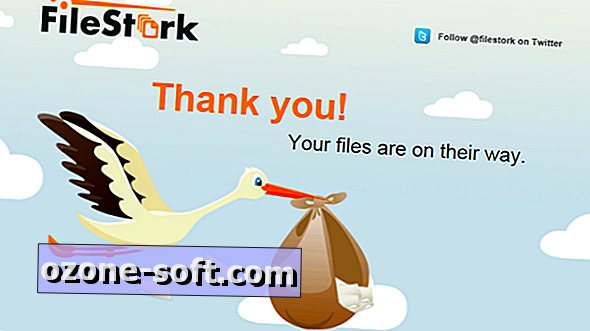



Để LạI Bình LuậN CủA BạN